Mitä tietää
- Käynnistä Chrome ja valitse Valikko (kolme pistettä). Valitse asetukset † Pitkälle kehittynyt † Palauta asetukset alkuperäisiin oletusarvoihinsa†
- Näyttöön tulee vahvistusikkuna, jossa on tiedot komponenteista, jotka palautetaan oletustilaansa. Klikkaus Palauta asetukset Hyppää kyytiin.
- Nollauksen jälkeen menetät laajennukset, teemat, mukautetut etusivun URL-osoitteet, mukautetut käynnistysvälilehdet, selaushistoriasi, verkkosivustosi tiedot ja paljon muuta.
Tässä artikkelissa kerrotaan, kuinka voit palauttaa Google Chrome -verkkoselaimen oletustilaan Chromen lisäasetusten avulla. Ohjeet kattavat Chrome OS-, macOS-, Linux- ja Windows-alustoilla.
Lisäasetukset: Palauta Google Chrome
Noudata näitä ohjeita palauttaaksesi Chrome-selain tilaan, jossa se oli, kun asensit sen ensimmäisen kerran.
-
Avaa ensin Google Chrome -selain.
-
Valitse Chromen päävalikkopainike selainikkunan oikeasta yläkulmasta.
-
Kun avattava valikko tulee näkyviin, valitse asetukset†
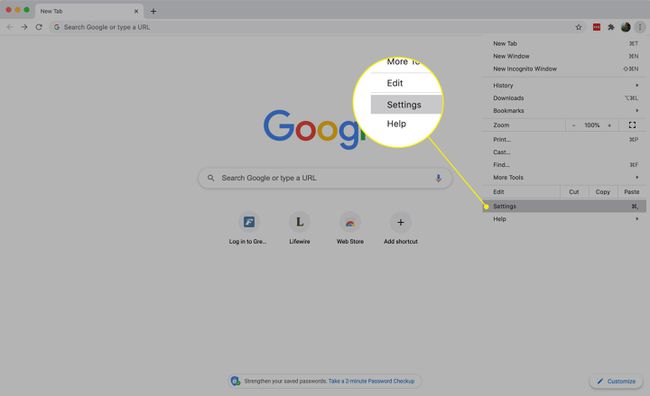
-
Vieritä sivun alaosaan ja paina Pitkälle kehittynyt†
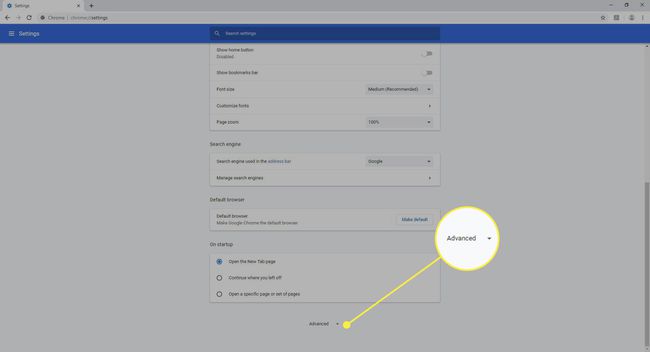
-
Vieritä alas ja valitse Palauta asetukset alkuperäisiin oletusarvoihinsa†
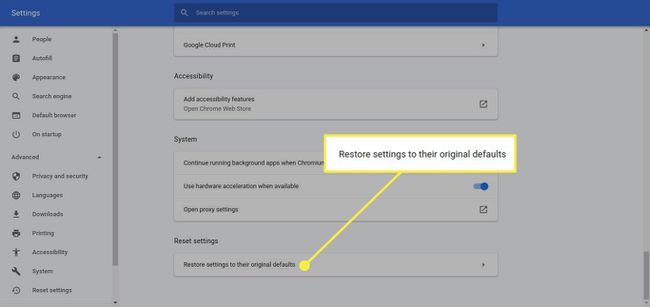
-
Näkyviin tulee vahvistusikkuna, jossa on tietoja komponenteista, jotka palautetaan oletustilaansa, jos jatkat palautusprosessia. Klikkaus Palauta asetukset Hyppää kyytiin.
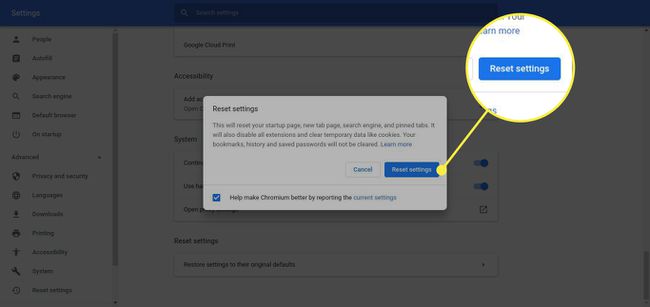
Mitä voi tapahtua
Jos Chromen nollaus saa sinut hermostumaan, siihen on hyvä syy. Näin voi tapahtua, jos päätät nollata:
- Laajennukset ja teemat muuttuvat ei-aktiivisiksi.
- Jos kotipainike näkyy tällä hetkellä Chromen päätyökalupalkissa, se ei näy nollauksen jälkeen.
- Chrome poistaa muokatut etusivun URL-osoitteet.
- Chromen oletushakukoneeseen ja muihin asennettuihin hakukoneisiin tehdyt muutokset palautetaan alkuperäiseen tilaan.
- Menetät mukautetut käynnistysvälilehdet.
- Chrome tyhjentää Uusi välilehti -sivun.
- Nollaus poistaa selaushistoriasi, evästeet, välimuistin ja muut verkkosivustosi tiedot.
Jos hyväksyt nämä muutokset, paina Palauta asetukset suorittaaksesi palautusprosessin loppuun. Kun Chromen selainasetukset nollataan, se jakaa seuraavat tiedot Googlen kanssa: maa-asetus, käyttäjäagentti, Chrome-versio, käynnistystyyppi, oletushakukone, asennetut laajennukset ja se, onko kotisivusi Uusi välilehti -sivu vai ei. Jos et halua jakaa näitä asetuksia, poista valinta Auta parantamaan Google Chromea/Chromiumia ilmoittamalla nykyisistä asetuksista vaihtoehto ennen kuin napsautat Nollaa†
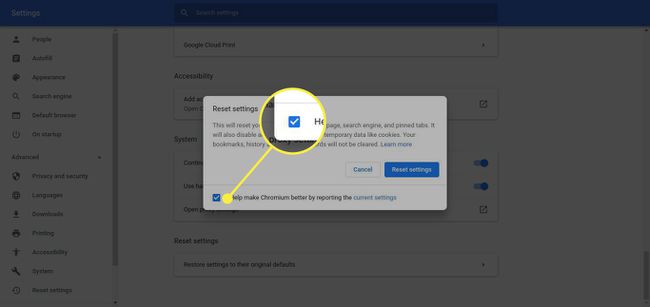
Tietoja Chromen nollauksesta
Kun Googlen Chrome-selain kehittyy jatkuvasti, myös sen toiminnan mukauttamiseen tarvittava hallintataso muuttuu. Saatavilla on kymmeniä muokattavissa olevia asetuksia, mukaan lukien etusivun toimintojen mukauttaminen sekä verkko- ja ennakointipalvelujen käyttö, joten Chrome voi tarjota tarpeisiisi räätälöidyn selauskokemuksen. Kaiken tämän virtuaalisen säännön mukana tulee kuitenkin joitain luontaisia sudenkuoppia. Ovatko Chromeen tekemäsi muutokset aiheuttaneet ongelmia tai, mikä pahempaa, tapahtuvat ilman lupaasi (esim. haittaohjelmien takia), Chromen oletustilaan palauttaminen ratkaisee usein nämä ongelmat.
